- Sign Up atau Log masuk ke akaun anda di Jemputan.
- Klik butang Catalog di bar menu
 , kemudian pilih rekaan dalam Katalog. Anda boleh menapis tema dan warna rekaan.
, kemudian pilih rekaan dalam Katalog. Anda boleh menapis tema dan warna rekaan. - Setelah anda memilih reka bentuk, klik butang Try Now.
Utama & Pembukaan
- Pilih bahasa kad anda (Bahasa Melayu atau English).
- Pilih pakej yang anda inginkan.
- Bagi pelanggan yang ingin menggunakan rekaan sendiri, sila aktifkan butang Add-on di bawah.
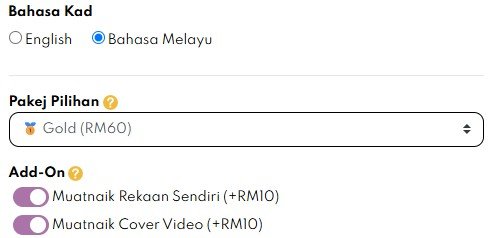
- Isi gaya pembukaan, animasi efek dan warna yang sesuai untuk kad anda. Klik butang simpan
 dan sila ke helaian seterusnya.
dan sila ke helaian seterusnya.
Muka Depan
- Masukkan Jenis Majlis Anda (Walimatul Urus, Majlis Kesyukuran, Majlis Hari Jadi etc)
- Masukkan Nama Panggilan individu yang diraikan.
- Pilih font, saiz dan warna tulisan untuk Nama Panggilan.
- Masukkan maklumat di seksyen Tarikh & Waktu Majlis, Hari & Tarikh Majlis, dan lokasi Majlis.
- Klik butang Lebih Tetapan.
- Pilih Susun Atur untuk posisi Nama Panggilan di muka depan kad anda.
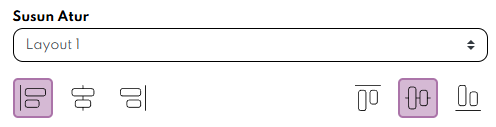
- Pilih warna untuk Bar Menu kad anda.
- Label butang di Bar Menu akan dipaparkan jika anda aktifkan butang Label.
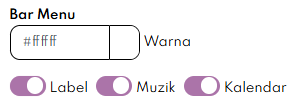
- Butang Lagu dan Kalendar juga akan dipaparkan jika anda aktifkan butang Muzik dan Kalendar, seperti imej di bawah.

- Butang Muzik, Kalendar dan Label Bar Menu juga boleh disorok dengan menyahaktifkan butang2 di bawah. Contoh seperti imej di bawah.
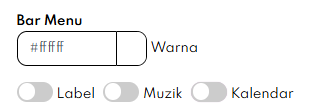

- Sila klik butang simpan
 dan pergi ke helaian seterusnya setelah anda berpuas hati dengan Muka Depan anda.
dan pergi ke helaian seterusnya setelah anda berpuas hati dengan Muka Depan anda.
Ayat Undangan
- Masukkan Pembuka Ucapan. Anda boleh juga menggunakan teks yang telah disediakan oleh pihak Jemputan di seksyen ini.
- Pilih Bilangan Penganjur dan masukkan nama dan hubungan Penganjur dengan individu yang diraikan.
- Pilih font dan saiz tulisan untuk Nama Penganjur.
- Masukkan Ayat Ucapan. Anda boleh juga menggunakan teks yang telah disediakan oleh pihak Jemputan di seksyen ini.
- Masukkan Nama Penuh individu yang diraikan.
- Pilih font dan saiz tulisan untuk Nama Penuh individu yang diraikan.
- Klik butang simpan
 , dan pergi ke helaian seterusnya setelah anda berpuas hati dengan bahagian ini.
, dan pergi ke helaian seterusnya setelah anda berpuas hati dengan bahagian ini.
Tempat & Navigasi
- Masukkan tarikh hijrah Majlis anda (jika ada).
- Masukkan alamat Majlis anda. Anda juga boleh pilih font, saiz, warna, format tulisan di dalam teks editor Majlis.
- Sila rujuk link di bawah jika anda mempunyai beberapa lokasi berbeza untuk aturcara majlis anda.
https://blog.jemputan.me/cara-menyertakan-beberapa-lokasi-majlis-dalam-satu-kad/ - Anda hanya boleh memuat naik satu lokasi dalam bahagian Navigasi.
- Masukkan pautan Google Maps / Waze atau koordinat GPS. Sila rujuk link di bawah untuk panduan pautan Google Maps dan Waze.
https://blog.jemputan.me/panduan-pautan-lokasi-di-google-maps-waze/ - Sila masukkan koordinat GPS majlis (jika ada).
- Klik simpan
 dan pergi ke helaian seterusnya.
dan pergi ke helaian seterusnya.
Aturcara & Lain-Lain
- Sila isi maklumat2 aturcara majlis anda di bahagian ini.
RSVP / Ucapan
- Sila rujuk link di bawah untuk cara cara mengisi maklumat RSVP/Ucapan.
https://blog.jemputan.me/panduan-rsvp-ucapan/
Hubungi
- Sila masukkan maklumat nombor telefon, nama untuk tetamu hubungi semasa majlis anda.
Lagu / Auto Skrol
- Sila masukkan pautan Lagu Youtube untuk lagu latar kad anda.
- Anda boleh menetapkan minit yang anda mahu untuk lagu tersebut mula dimainkan.
- Sila aktifkan butang Autoplay jika anda mahu lagu dimainkan secara automatik.
- Sila ambil maklum tentang maklumat di bawah.
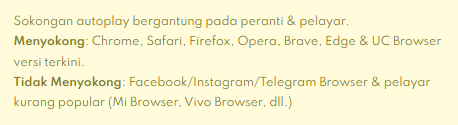
- Anda boleh menangguhkan Auto Skrol dengan menambah masa delay auto skrol di kad anda.
- Jika anda tidak mahu fungsi auto skrol di kad anda, sila tetapkan delay Auto Skrol ke tempoh maksimum, contoh seperti imej di bawah.

Segmen & Tamat
- Anda boleh aktifkan mana mana pilihan di bawah yang anda mahu tunjukkan dalam kad anda.
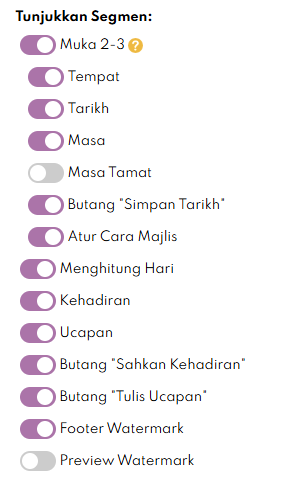
- Jika anda mengambil mod Full Custom atau motion invite, sila nyahaktifkan pilihan muka 2-3.
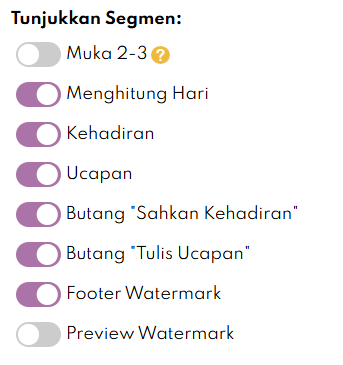
- Klik Save untuk simpan kad anda.
How To Make Payment
- Pergi ke Orders. Klik butang PAY NOW.
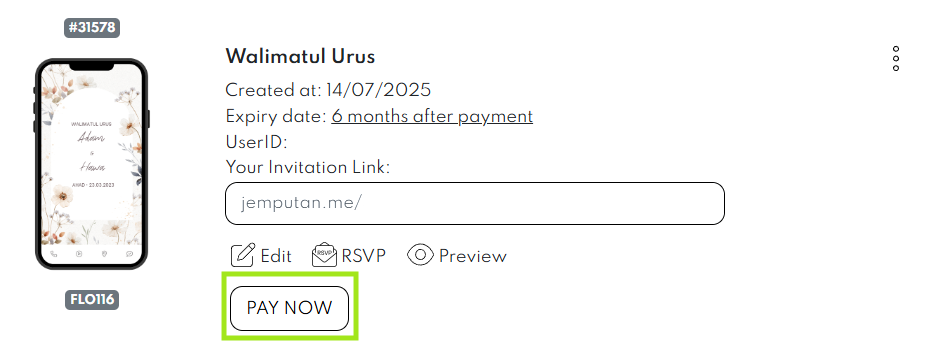
- Anda akan dipindahkan ke laman Toyyibpay. Sila teruskan pembayaran.
- Sila hubungi Jemputan Team jika anda menghadapi kesulitan dengan pembayaran anda.

Leave a Reply